Program Windows Insider Preview umożliwia uruchamianie wczesnych wersji nadchodzących kompilacji systemu Windows 10. Możesz testować nowe funkcje, przekazywać opinie programistyczne i pomagać w kształtowaniu rozwoju systemu Windows 10.
Czasami jednak kompilacja Windows 10 Insider Preview może wygasnąć. Oznacza to, że firma Microsoft nie obsługuje już używanej wersji zapoznawczej systemu Windows, a następnie pojawia się błąd „Ta kompilacja systemu Windows 10 wkrótce wygaśnie”.
Jak więc naprawić błąd?
Co to jest błąd „Ta kompilacja systemu Windows wkrótce wygaśnie”?
Program Windows Insider Preview umożliwia korzystanie z nowych wersji systemu Windows 10 przed wydaniem ogólnym. Opinie użytkowników i zgłaszanie błędów pomagają kształtować system Windows 10. Ponieważ rozwój systemu Windows 10 to ciągły strumień aktualizacji i poprawek, żadna kompilacja Insider Preview nie pozostaje w obiegu przez długi czas.
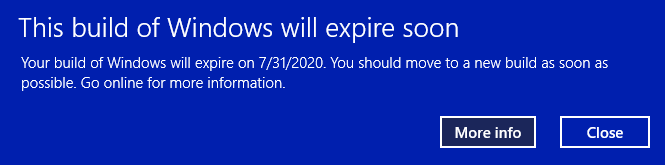
Gdy kompilacja Insider Preview nie jest już obsługiwana, pojawi się komunikat o błędzie „Ta kompilacja systemu Windows wkrótce wygaśnie”.
Twoja wersja Windows Insider Preview może wygasnąć z kilku powodów:
- Zrezygnowałeś z kompilacji Insider Preview
- Przeszedłeś z kanału deweloperów na kanał beta
- Twoje urządzenie było wyłączone przez długi czas
Jak naprawić błąd „Ta kompilacja systemu Windows wkrótce wygaśnie”?
Istnieją trzy metody rozwiązania problemu wygasania kompilacji Insider:
- Zmień ustawienia ścieżki podglądu Insider
- Zainstaluj ponownie system Windows za pomocą obrazu ISO kanału beta podglądu Insider Preview
- Przełącz się na czystą instalację zwykłego systemu Windows 10
1. Zmień ustawienia ścieżki podglądu Insider
Najłatwiejszym sposobem zmiany wygasającej kompilacji Insider Preview jest zmiana ścieżki Insider Preview. Windows 10 Insider Preview ma trzy ścieżki dostępne dla użytkowników:
- Kanał deweloperski: Uzyskaj dostęp do najnowszych kompilacji systemu Windows 10 od wczesnych etapów procesu tworzenia
- Kanał beta: Zalecany dla wczesnych użytkowników, kanał beta zapewnia bardziej niezawodne kompilacje niż kanał deweloperów
- Kanał podglądu wersji: Wczesny dostęp do nadchodzącej wersji systemu Windows 10, w tym niektóre kluczowe funkcje i minimalne błędy
Ta poprawka jest przeznaczona głównie dla osób, które utknęły na kanale beta.
naciskać Klawisz Windows +i aby otworzyć okno Ustawienia, wybierz Aktualizacja i bezpieczeństwo, następnie Niejawny program testów systemu Windows. Tutaj zobaczysz swoje aktualne opcje podglądu Insider.
Zaznacz pole poniżej Wybierz swoje wewnętrzne ustawienia aby zmienić ścieżkę podglądu Insider. Przełącz się z kanału beta na kanał deweloperski.
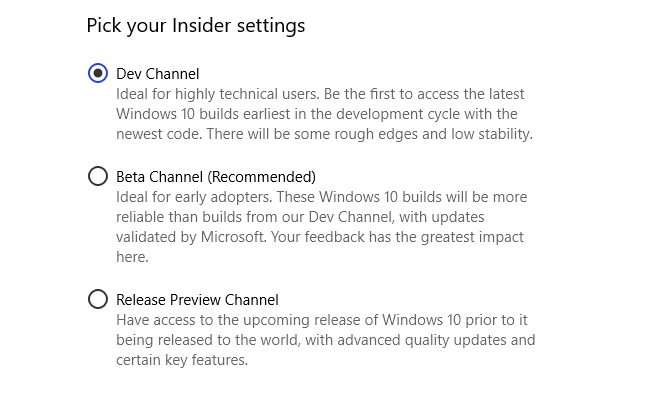
Teraz wróć do okna Ustawienia i wybierz Aktualizacja systemu Windows z paska bocznego. naciskać Sprawdź aktualizacje i poczekaj na pobranie najnowszej wersji Dev Channel Insider Preview. Po pobraniu zainstaluj nową kompilację, a następnie uruchom ponownie system.
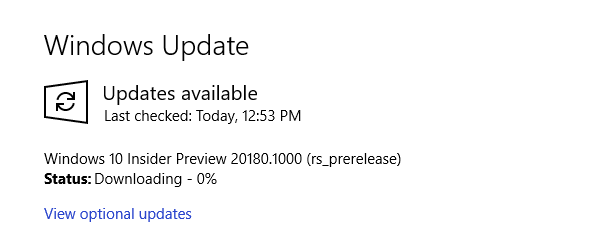
Nie musisz pozostać na kanale deweloperskim. Po zainstalowaniu najnowszej kompilacji Dev Channel Insider Preview możesz przełączyć się z powrotem do kanału beta i poczekać na najnowszą kompilację. Jest to czasochłonne, ale zatrzymuje komunikaty o błędach „Ta kompilacja systemu Windows wkrótce wygaśnie”.
2. Zainstaluj ponownie system Windows za pomocą obrazu ISO kanału beta podglądu Insider Preview
Jeśli nie chcesz zmieniać ścieżek programu Insider Preview, możesz pobrać i zainstalować najnowszą kompilację Insider Preview Beta Channel. Ta metoda zapewnia pozostanie na kanale beta.
Ponadto możesz skorzystać z opcji aktualizacji na miejscu, co oznacza, że nie musisz w trakcie czyszczenia systemu. Rezultatem jest znacznie szybsza aktualizacja przy minimalnej utracie danych.
Jednak zawsze dobrze jest zrobić kopię zapasową przed wprowadzeniem jakichkolwiek większych zmian w systemie. Przed przystąpieniem do ponownej instalacji, musisz wykonać kopię zapasową swoich danych.
Oznacza to ważne pliki, zdjęcia, muzykę, gry — wszystko, czego nie chcesz stracić podczas ponownej instalacji. Zastanawiasz się, jak to zrobić? Kasy nasz najlepszy przewodnik tworzenia kopii zapasowych danych w systemie Windows 10 Kompletny przewodnik tworzenia kopii zapasowych danych w systemie Windows 10Podsumowaliśmy wszystkie opcje tworzenia kopii zapasowych, przywracania, odzyskiwania i naprawy, jakie mogliśmy znaleźć w systemie Windows 10. Skorzystaj z naszych prostych wskazówek i nigdy więcej nie rozpaczaj nad utraconymi danymi! Czytaj więcej .
Po utworzeniu kopii zapasowej danych przejdź do Podgląd Windows Insider do pobrania strona. Przewiń w dół strony i wybierz najnowszą Kanał beta lub Kanał podglądu wersji edycję, a następnie język (upewnij się, że język jest zgodny z istniejącą instalacją, w przeciwnym razie instalacja będzie miała później problemy).
Będziesz wtedy musiał wybrać między 32- lub 64-bitową wersją systemu Windows. Jeśli nie masz pewności, oto jak to zrobić dowiedz się, czy masz 32-bitowy czy 64-bitowy system Windows.
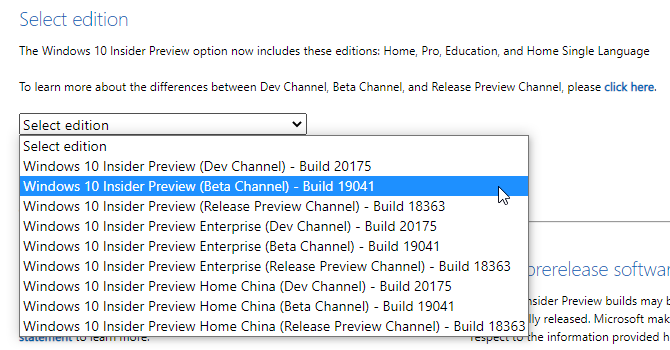
Po zakończeniu pobierania kliknij dwukrotnie plik instalacyjny, aby rozpocząć proces. Windows 10 automatycznie zamontuje plik ISO. Następnie wybierz Ustawiać i postępuj zgodnie z instrukcjami.
Na Wybierz, co chcesz zachować strona, wybierz Zachowaj osobiste pliki i aplikacje. Na Gotowy do instalacji strona, upewnij się, że Zachowaj osobiste pliki i aplikacje wydaje.
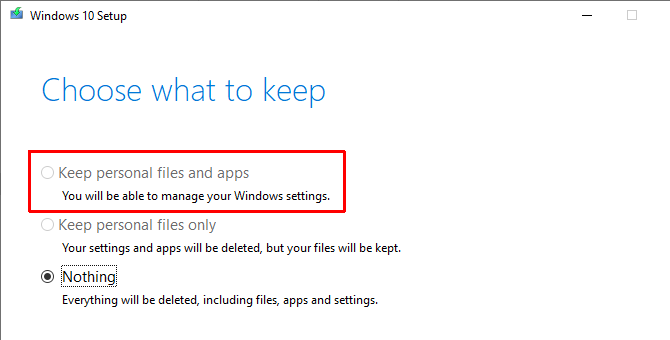
Gdy wszystko będzie gotowe, wybierz zainstalować. Proces instalacji potrwa kilka minut, a komputer zostanie kilkakrotnie uruchomiony ponownie w trakcie tego procesu. Po zakończeniu możesz normalnie zalogować się do systemu Windows.
3. Przejdź na czystą instalację systemu Windows 10
Ostatnią opcją jest opuszczenie schematu Windows 10 Insider Preview i powrót do zwykłego systemu Windows 10. Podobnie jak w przypadku nowej instalacji Insider Preview, możesz skorzystać z opcji aktualizacji w miejscu, aby wrócić do standardowej instalacji systemu Windows 10 lub w razie potrzeby ukończyć pełną czystą instalację.
Pamiętaj, że czysta instalacja wyczyści wszystkie twoje pliki, aplikacje i dane. Jeśli chcesz czystej instalacji, musisz wykonać kopię zapasową swoich danych lub twarz tracąc ją na stałe.
Najpierw musisz utworzyć nośnik instalacyjny dla najnowszej wersji systemu Windows 10.
Pobierać: Narzędzie do tworzenia multimediów w systemie Windows 10 dla Okna (Darmowy)
Otwórz narzędzie Windows 10 Media Creation, zaakceptuj postanowienia licencyjne i wybierz Zaktualizuj ten komputer teraz. Będziesz musiał poczekać, aż Instalator systemu Windows 10 pobierze i przygotuje system Windows 10, co może chwilę potrwać.
Po zakończeniu pobierania wybierz Zmień to, co zachować. Jeśli chcesz zachować swoje pliki, wybierz Zachowaj osobiste pliki i aplikacje. Jeśli chcesz całkowicie czystą instalację, wybierz Nic. Poczekaj na zakończenie instalacji systemu Windows 10, po czym możesz skonfigurować czystą instalację.
Czysta instalacja systemu Windows 10 to wspaniała rzecz. Sprawdź najważniejsze rzeczy, które musisz zrobić po zainstalowaniu systemu Windows 10 Po zainstalowaniu systemu Windows 10: 6 rzeczy, które musisz zrobićKonfigurujesz system Windows 10? Aby uzyskać jak najlepsze wrażenia, oto kilka ważnych rzeczy do zrobienia po zainstalowaniu systemu Windows 10. Czytaj więcej , na przykład uruchamianie usługi Windows Update, aktualizowanie sterowników i nie tylko.
Jak opuścić kompilacje Windows 10 Insider Preview
Oto poprawki błędu „Ta kompilacja systemu Windows wkrótce wygaśnie”. Ale ostatnia opcja to jeden ze sposobów, w jaki możesz na dobre opuścić schemat Windows 10 Insider Preview. Możesz opuścić program Windows 10 Insider Preview w dowolnym momencie, wiedząc, że nie musisz usuwać swoich danych.
Po przygotowaniu czystej instalacji możesz od razu dostosować ustawienia prywatności systemu Windows 10. Oto nasz kompletny przewodnik po ustawieniach prywatności systemu Windows 10 Kompletny przewodnik po ustawieniach prywatności w systemie Windows 10Czy wiesz, ile danych osobistych faktycznie udostępniasz podczas korzystania z systemu Windows 10? Pokażemy Ci wszystkie ustawienia prywatności systemu Windows 10 i ich znaczenie. Czytaj więcej aby pomóc Ci się skonfigurować.
Ujawnienie podmiotu stowarzyszonego: Kupując polecane przez nas produkty, pomagasz utrzymać stronę przy życiu. Czytaj więcej.
Gavin jest starszym pisarzem dla MUO. Jest także redaktorem i menedżerem SEO w siostrzanej witrynie MakeUseOf, Blocks Decoded, która skupia się na kryptowalutach. Posiada tytuł licencjata (z wyróżnieniem) współczesnego pisania z praktykami sztuki cyfrowej splądrowanej ze wzgórz Devon, a także ponad dziesięcioletnie doświadczenie zawodowe w pisaniu. Lubi obfite ilości herbaty.
